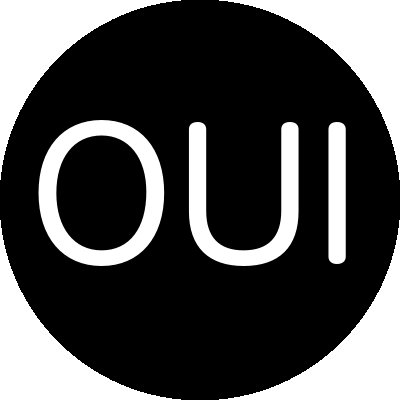Introduction au langage CSS
Ce document fait partie du cours sur le HTML embarqué que j’ai donné au Microclub en janvier et février 2018 à l’EPFL.
Les documents du cours
- Introduction au langage HTML
- Introduction au langage CSS
- Introduction au langage JavaScript
- Cours complet au format PDF
Introduction
Nous avons vu que le langage HTML permet de définir la structure du contenu d’un document. Nous allons maintenant voir comment mettre en forme l’apparence de ce contenu grâce au langage CSS.
CSS signifie Cascading Style Sheets, c’est à dire Feuilles de style en cascade. CSS fait appel à des sélecteurs qui permettent d’appliquer les styles aux différents éléments HTML.
Note
Il n’y a pas que les documents HTML qui peuvent profiter de la mise en forme avec CSS, les documents SVG (Scalable Vector Graphics ou graphique vectoriel adaptable, en français) le peuvent aussi.
Pour en savoir plus
Bénéfices de la technologie css
Une des grandes forces de la technologie CSS est d’offrir la possibilité de mettre en forme un document de façons complètement différentes en adaptant uniquement les feuilles de style, mais sans modifier le document HTML source.
Ce cours lui-même est un exemple de cette possibilité offerte par CSS. Il y a plusieurs scénarios de transformation possibles et chacun à son CSS associé :
Exemple avec ce cours
Prérequis
- Rédaction des documents au format Markdown.
Scénario 1 : Génération avec GitHub
- Lors de la mise en ligne, GitHub convertit automatiquement les fichiers Markdown en HTML et affiche le résultat sur leur site en utilisant leur propre CSS.
Scénario 2 : Génération avec Pandoc
- J’utilise Pandoc pour convertir les fichiers Markdown en HTML et j’inclus dans le fichier HTML la feuille de style CSS qui permet de lire ce fichier dans un navigateur.
Scénario 3 : Génération avec Prince
- J’utilise Prince pour convertir le fichier HTML du scénario 2 en format PDF. La feuille de style est également la même, mais elle contient des instructions qui permettent de différencier le rendu à l’écran et le rendu au format PDF.
Conclusion
On voit que les trois scénarios utilisent des CSS différents et qu’un fichier source peut générer différents fichiers cibles.
Exemple avec CSS Zen Garden
Un exemple spectaculaire de la puissance de la technologie CSS est le site CSS Zen Garden. Le défi proposé par ce site est que tous les participants mettent en forme le même fichier HTML et le résultat visuel doit être aussi original que possible. Je vous laisse juger de l’inventivité des participants ainsi que de la puissance de la technologie CSS.
Position du CSS
Les instructions CSS peuvent être définies dans 3 endroits différents :
- Dans un ou plusieurs fichiers externes.
- À l’intérieur du fichier HTML, dans la balise
<style>qui doit se trouver elle-même dans la balise<head>. - Dans l’attribut
styled’un élément HTML.
CSS externe au fichier HTML
L’avantage du fichier CSS externe est qu’il permet de réunir toutes les informations de style en un seul fichier qui pourra être utilisé par toutes les pages HTML d’un site, aussi grand soit-il. Ceci permet de minimiser la bande passante et d’accélérer le rendu puisque les agents utilisateurs peuvent garder la feuille de style en cache.
Avec des fichiers CSS externes, il est également plus facile de gérer des scénarios de transformation différents.
Voici un exemple de fichier CSS (style.css) :
p {
color: firebrick;
}
Pour faire appel à ce fichier, il faut inclure la balise <link> dans le document HTML, généralement à l’intérieur de la balise <head>, mais la norme HTML 5 permet de positionner cette balise dans l’élément <body> également.
<!DOCTYPE html>
<html>
<head>
<meta charset="utf-8" />
<title>CSS</title>
<link rel="stylesheet" href="style.css" />
</head>
<body>
<p>Hello Microclub !</p>
</body>
</html>
CSS interne au fichier HTML, dans la balise <style>
Si on désire ne servir qu’un seul fichier qui contient à la fois les instructions HTML et CSS, comme c’est souvent le cas dans le monde de l’IoT, il est possible de placer les instructions CSS dans une ou plusieurs balises <style> qui doivent se trouver dans la balise <head> du fichier HTML.
On peut aussi utiliser cette méthode pour créer des exceptions pour une page donnée dans un site web contenant plusieurs pages.
C’est aussi un moyen de forcer les agents utilisateurs à ne pas réutiliser les informations de leur cache.
<!DOCTYPE html>
<html>
<head>
<meta charset="utf-8" />
<title>CSS</title>
<style>
p {
color: aqua;
}
</style>
</head>
<body>
<p>Hello Microclub !</p>
</body>
</html>
CSS interne au fichier HTML, dans l’attribut style d’un élément HTML
Cette méthode est analogue à celle que l’on utiliserait dans un logiciel de traitement de texte, c’est-à-dire que l’on applique le style directement à l’élément concerné.
Elle doit être utilisée le moins souvent possible, car elle augmente considérablement la taille des fichiers et diminue la lisibilité. Google pénalise aussi cette pratique lors de l’indexation si on en croit leur outil PageSpeed Insights.
Elle a également le désavantage d’empêcher la gestion de scénarios de transformation.
Cela dit, c’est un bon moyen de créer une exception pour un élément donné.
<!DOCTYPE html>
<html>
<head>
<meta charset="utf-8" />
<title>CSS</title>
</head>
<body>
<p style="color: blueviolet">Hello Microclub !</p>
</body>
</html>
La syntaxe
Pour apprendre les bases de la syntaxe CSS, nous allons utiliser l’exemple ci-dessous (adapté de l’exemple sur MDN).
fichier syntaxe.css
body {
font: 1em/150% "Helvetica Neue", Arial, monospace;
padding: 1em;
margin: 20px auto;
max-width: 33em;
}
@media (min-width: 768px) {
body {
border: 1px solid chocolate;
}
}
h1 {
font-size: 1.5em;
}
div p, #id:first-line {
background-color: antiquewhite;
color: cadetblue;
}
div p {
margin: 0;
padding: 1em;
}
div p + p {
padding-top: 0;
}
fichier syntaxe.html
<!DOCTYPE html>
<html>
<head>
<meta charset="utf-8" />
<title>Syntaxe CSS</title>
<link rel="stylesheet" href="syntaxe.css" />
</head>
<body>
<h1>Un exemple simple</h1>
<p id="id">Lorem ipsum dolor sit amet, consectetur adipiscing elit.
Nulla eget sapien volutpat, blandit tortor sit amet, consequat
sem. Mauris suscipit nunc eu mi lobortis, in porttitor nulla
tempor. Suspendisse ante erat, eleifend auctor dictum in,
viverra eu elit.</p>
<div>
<p>Nullam sit amet augue consequat, tristique enim non, varius
orci. Vivamus bibendum elit turpis, sit amet fringilla neque
mollis sed. Donec semper, nibh molestie maximus pretium, tellus
nibh molestie leo, vitae vulputate ante turpis a eros.</p>
<p>Vestibulum pharetra metus id quam dignissim, ac maximus libero
efficitur. Nullam hendrerit diam nisl. Nullam feugiat semper
ipsum a pharetra. Ut posuere varius consectetur. Sed purus nunc,
fringilla laoreet risus vitae, laoreet dapibus diam.</p>
</div>
</body>
</html>
Anatomie d’une règle CSS
Une règle CSS se présente sous la forme suivante :
sélecteur1, sélecteur2 {
propriété1: valeur1;
propriété2: valeur2;
}
Voici un exemple réel de règle :
div p, #id:first-line {
background-color: antiquewhite;
color: cadetblue;
}
On voit qu’une règle est composée de la manière suivante :
- Un ou plusieurs sélecteurs séparés par des virgules, ici
div pet#id:first-line. - Un bloc délimité par des accolades
{}. - Un bloc peut être vide ou contenir une ou plusieurs déclarations, ici
background-color: antiquewhite;etcolor: cadetblue;. - Les blocs peuvent être imbriqués.
- Chaque déclaration est constituée de propriétés et de valeurs séparées du caractère deux points (
:). - Les déclarations sont terminées par un point-virgule.
- Le point-virgule est optionnel (mais recommandé) pour la dernière déclaration d’un bloc.
- Les déclarations peuvent être mises sur une ou plusieurs lignes.
Les instructions CSS sont sensibles à la casse (majuscule ≠ minuscule). En CSS, il n’est pas possible de définir des variables ou des constantes, ce qui est très problématique pour gérer des projets complexes. Dans ce cas, on utilisera un langage de génération de feuilles de style comme Sass. Si une règle est invalide, elle est ignorée.
Commentaires
Il est possible de commenter le code CSS de la manière suivante :
body {
font: 1em/150% "Helvetica Neue", Arial, monospace;
padding: 1em;
/*
Ceci est un commentaire.
Les instructions ci-dessous
ne seront pas exécutées
car elles sont commentées.
*/
/*
margin: 20px auto;
max-width: 33em;
*/
}
CSS ne permet pas de commenter ligne par ligne, comme il est possible de le faire en JavaScript avec les symboles
//.
On ne peut pas commenter une portion de code qui contient elle-même des commentaires. Ceci est très contraignant et il convient donc d’être très prudent quand on commente une grande portion de code. Si des commentaires étaient déjà présents, le code ne sera plus valide !
Validation
Pour s’assurer qu’un code CSS est valide, on peut utiliser le validateur CSS du W3C.
Pour en savoir plus
Les instructions CSS
Les sélecteurs
En CSS, les sélecteurs sont utilisés afin de cibler une partie spécifique d’une page web à mettre en forme. Afin de pouvoir être précis, CSS est très riche en sélecteurs et une grande partie de sa flexibilité dépend de ceux-ci.
- Les sélecteurs simples
- Les sélecteurs de type (type selectors)
- Les sélecteurs de classe
- Les sélecteurs d’identifiant
- Le sélecteur universel
- Les sélecteurs d’attribut
- Définition et valeur des sélecteurs d’attribut
- Les sélecteurs d’attribut utilisant un filtre sur les fragments de chaînes
- Les pseudo-classes
- Les pseudo-éléments
- Les combinateurs
Pour découvrir les sélecteurs, rendez-vous sur la page des sélecteurs de MDN.
La cascade
Comme son nom l’indique, CSS agit en cascade, ce qui signifie que les définitions de style sont lues les unes après les autres et que si deux règles sont identiques, c’est la dernière qui sera appliquée.
Dans l’exemple ci-dessous, la couleur du texte à l’intérieur des balises <p> est définie 3 fois. Pour être exhaustif, il faut aussi mentionner que les agents utilisateurs appliquent eux aussi des styles par défaut et qu’ils peuvent permettre aux utilisateurs de créer leurs propres styles. Donc, l’agent utilisateur lira les 5 sources suivantes et dans cet ordre :
- Style par défaut de l’agent utilisateur ⇒ black
- Utilisateur de l’agent utilisateur ⇒ not set
- Fichier externe (style.css) ⇒ firebrick
- Balise
<style>⇒ aqua - Attribut
stylede l’élément<p>⇒ blueviolet
Les règles de cascade imposent que, si des règles sont en concurrence, ce soit la dernière qui est appliquée. Donc dans l’exemple ci-dessous, la couleur du texte sera blueviolet.
<!DOCTYPE html>
<html>
<head>
<meta charset="utf-8" />
<title>CSS</title>
<!-- Lorsque l’agent utilisateur arrive ici,
il a déjà chargé ses styles par défaut ainsi
que les styles personnels de l’utilisateur. -->
<!-- Ici l’agent utilisateur charge le fichier
style.css -->
<link rel="stylesheet" href="style.css" />
<!-- Ici l’agent utilisateur charge les styles
déclarés dans la balise “style” -->
<style>
p {
color: aqua;
}
</style>
</head>
<body>
<!-- Ici l’agent utilisateur applique le style
indiqué dans l’attribut “style” -->
<p style="color: blueviolet">Hello Microclub !</p>
</body>
</html>
La pondération
Les règles de la cascade s’appliquent pour prioriser les différentes sources. Que se passe-t-il si, pour une même source, plusieurs règles concernent le même élément ? Dans ce cas, pour prioriser les règles, on prendra en compte le poids du sélecteur. Le poids d’un sélecteur est calculé en fonction de sa spécificité :
- Niveau 1 (spécificité élevée) : Sélecteur d’identifiant
- Niveau 2 (spécificité moyenne) : Sélecteur de classe, de pseudo-classe et d’attribut
- Niveau 3 (spécificité faible) : Sélecteur de type et de pseudo-element
Pour déterminer si une règle s’applique plutôt qu’une autre on regarde :
- Celle qui possède le plus de sélecteurs de niveau 1.
- Si le nombre de sélecteurs de niveau 1 est le même : celle qui possède le plus de sélecteurs de niveau 2.
- Si le nombre de sélecteurs de niveau 2 est le même : celle qui possède le plus de sélecteurs de niveau 3.
- Enfin, si les sélecteurs ont le même poids, ce sera l’ordre des règles dans le fichier source qui importera : la règle la plus basse dans le fichier l’emportera sur une règle déclarée avant.
Prenons ce fragment de HTML par exemple :
<p id="cookie" class="crispy">Ce cookie est <span>délicieux !</span></p>
Cette feuille de style illustre ce qui se passe lorsqu’un sélecteur de niveau 1 entre en conflit avec d’autres sélecteurs :
/* Ce sélecteur est composé d’un sélecteur de niveau 1
Poids : 1 | 0 | 0 */
#cookie {
color: green;
}
/* Ce sélecteur n’a aucun sélecteur de niveau 1
et 2 sélecteur de niveau 2
Poids : 0 | 2 | 0 */
[id=cookie].crispy {
color: red;
}
/* 1|0|0 > 0|2|0 : La première règle s’applique et le texte
est vert. Un seul sélecteur de niveau 1 sera toujours
prioritaire par rapport à X sélecteurs de niveau 2. */
Pour en savoir plus
L’héritage
Les media queries
Les media queries, ou requêtes media en français, sont des instructions CSS qui permettent d’appliquer des règles CSS différentes en fonction de l’appareil utilisé et ceci sans modification du code HTML. Elles sont à la base de ce qu’on appelle le responsive design ou design adaptatif en français et c’est ce qui permet à un site web de s’afficher lisiblement à la fois sur un écran de bureau 27” et sur l’écran d’un téléphone.
On peut spécifier le média cible à deux endroits différents :
Dans l’attribut media de la balise <link> qui appelle le code CSS :
<link rel="stylesheet" media="screen" href="style-screen.css" />
<link rel="stylesheet" media="print" href="style-print.css" />
Ou dans le CSS lui-même :
body
{
background-color: lime;
}
@media (min-width: 700px)
{
body
{
background-color: red;
}
}
@media (min-width: 700px) and (orientation: landscape)
{
body
{
background-color: lime;
}
}
Pour en savoir plus
Les couleurs
Les couleurs peuvent être définies de plusieurs façons différentes. Tous les exemples ci-dessous définissent la même couleur firebrick.
/* Par nom : */
body { background-color: firebrick; }
/* Par code hexadecimal RGB : */
body { background-color: #B22222; }
/* Par code decimal RGB : */
body { background-color: rgb(178, 34, 34); }
/* Par code decimal RGB avec gestion de la transparence : */
body { background-color: rgba(178, 34, 34, 0.5); }
/* Par code decimal HSL : */
body { background-color: hsl(0, 68%, 42%); }
/* Par code decimal HSL avec gestion de la transparence : */
body { background-color: hsla(0, 68%, 42%, 0.5); }
Notation courte
Il existe aussi une notation courte sur 3 chiffres au lieu de 6. Par exemple, #B22 est équivalent à #BB2222, ce qui est très proche de #B22222 de notre exemple ci-dessus.
body { background-color: #B22; }
Nombre de couleurs
La notation standard sur 6 chiffres permet d’afficher 166 = 2563 = 16’777’216 de couleurs, alors que la notation sur 3 chiffres n’en offre que 163 = 4’096.
Pour en savoir plus
Frameworks
Mettre en forme des pages HTML peut vite devenir une tâche complexe, particulièrement quand on veut l’afficher sur des écrans de tailles très différentes. Pour cela, il est fortement conseillé de ne pas réinventer la roue et d’utiliser un framework, c’est-à-dire une collection d’outils prête à l’emploi.
Dans le monde du CSS, le framework Bootstrap est très populaire en ce moment. Il est basé sur un système de grille à 12 colonnes qui sont utilisées pour l’alignement des éléments visuels.
Un désavantage de Bootstrap est que le fichier CSS de base (bootstrap.min.css) pèse 118 ko, ce qui est relativement conséquent quand on veut travailler avec un ESP8266. Mais j’ai essayé et ça fonctionne. Si la topologie du projet le permet, il est de toute façon préférable de charger Bootstrap depuis un CDN et pas depuis le site web ou l’appareil IoT de l’application en utilisant le code suivant :
<link rel="stylesheet" href="https://maxcdn.bootstrapcdn.com/bootstrap/3.3.7/css/bootstrap.min.css" integrity="sha384-BVYiiSIFeK1dGmJRAkycuHAHRg32OmUcww7on3RYdg4Va+PmSTsz/K68vbdEjh4u" crossorigin="anonymous" />
Voici un canevas pour bien commencer avec Bootstrap. Il est assez complet, donc dans la plupart des cas, il conviendra d’enlever les éléments inutilisés.
<!DOCTYPE html>
<html lang="fr">
<head>
<meta charset="utf-8" />
<title></title>
<meta http-equiv="X-UA-Compatible" content="IE=edge" />
<meta name="viewport" content="width=device-width, initial-scale=1" />
<link rel="stylesheet" href="https://maxcdn.bootstrapcdn.com/bootstrap/3.3.7/css/bootstrap.min.css" integrity="sha384-BVYiiSIFeK1dGmJRAkycuHAHRg32OmUcww7on3RYdg4Va+PmSTsz/K68vbdEjh4u" crossorigin="anonymous" />
<link rel="stylesheet" href="https://maxcdn.bootstrapcdn.com/bootstrap/3.3.7/css/bootstrap-theme.min.css" integrity="sha384-rHyoN1iRsVXV4nD0JutlnGaslCJuC7uwjduW9SVrLvRYooPp2bWYgmgJQIXwl/Sp" crossorigin="anonymous" />
<style type="text/css">
@import url('https://fonts.googleapis.com/css?family=Source+Sans+Pro:200,200i,400');
body {
font-family: 'Source Sans Pro', monospace;
font-size: 14pt;
margin: 2em;
background-color: #f2f2f2;
}
</style>
</head>
<body>
<div class="container">
<div class="row">
<div class="col-xs-12 col-xs-offset-0">
<h1>Bootstrap starter template</h1>
<p></p>
</div>
</div>
</div>
<script src="https://code.jquery.com/jquery-3.6.4.slim.min.js" integrity="sha256-a2yjHM4jnF9f54xUQakjZGaqYs/V1CYvWpoqZzC2/Bw=" crossorigin="anonymous"></script>
<script src="https://maxcdn.bootstrapcdn.com/bootstrap/3.3.7/js/bootstrap.min.js" integrity="sha384-Tc5IQib027qvyjSMfHjOMaLkfuWVxZxUPnCJA7l2mCWNIpG9mGCD8wGNIcPD7Txa" crossorigin="anonymous"></script>
<script src="https://maxcdn.bootstrapcdn.com/js/ie10-viewport-bug-workaround.js"></script>
</body>
</html>
Il existe d’autres frameworks, comme Foundation qui est aussi très populaire.
Pour en savoir plus
Pour la suite
Avec cette introduction sur la technologie CSS, vous avez maintenant une base pour comprendre comment mettre en forme une page HTML simple.
Si vous désirez approfondir vos connaissances, vous pouvez lire l’article “Composer le HTML avec les CSS”.
Pour vous aider lors de l’écriture de vos feuilles de style, vous trouverez une liste exhaustive des mots-clés de la syntaxe CSS ici : Référence CSS MDN.
Le site du W3C contient lui aussi beaucoup d’informations utiles : CSS sur le site du W3C.